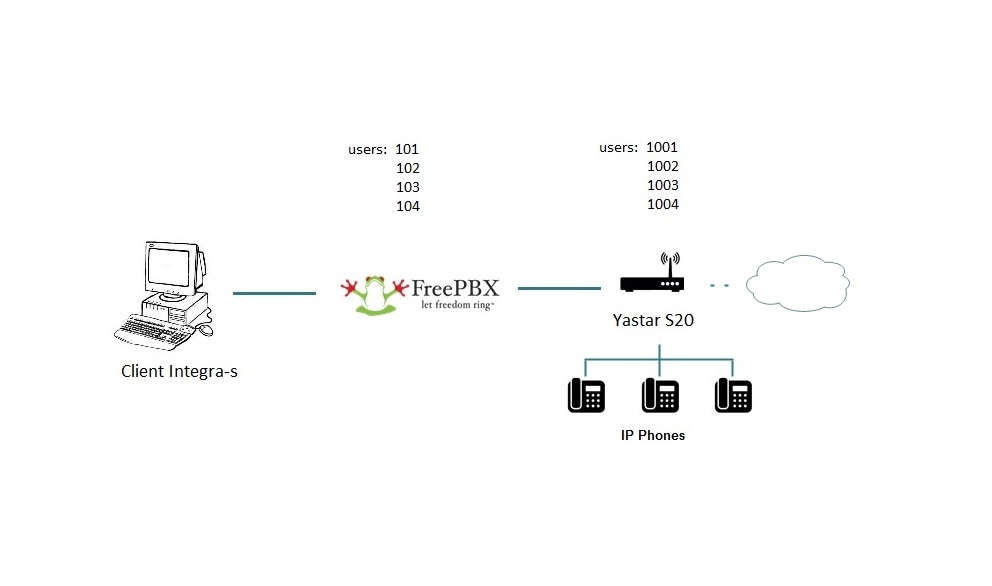FreePBX13 и YeastarS20 — различия между версиями
Wikiadmin (обсуждение | вклад) (Новая страница: «Intercommunication between FreePBX and Yeastar S20 Configuration on FreePBX # Войдите в WEB интерфейс FreePBX > Connectivity > Trunks , наж…») |
WikiLight (обсуждение | вклад) м (WikiLight переименовал страницу FreePBX14 и YeastarS20 в FreePBX13 и YeastarS20) |
||
| (не показано 9 промежуточных версий 2 участников) | |||
| Строка 1: | Строка 1: | ||
| + | [[Файл:FreePBX-Yeastar.jpg|центр|1000px]] | ||
| + | |||
| + | |||
Intercommunication between FreePBX and Yeastar S20 | Intercommunication between FreePBX and Yeastar S20 | ||
| Строка 15: | Строка 18: | ||
Configuration on Yeastar S20 | Configuration on Yeastar S20 | ||
| − | + | # Войдите в WEB интерфейс Yeastar S20, нажмите на Settings > PBX > Trunks, нажмите Add для добавления нового транка. | |
| − | + | # Выставите соответствующие настройки | |
| − | Trunk Status: Enabled | + | |
| − | Trunk Type: Peer Trunk | + | Trunk Status: Enabled |
| − | Provider Name: имя транка, например Freepbx | + | Trunk Type: Peer Trunk |
| − | Hostname/IP: IP адрес FreePBX | + | Provider Name: имя транка, например Freepbx |
| − | Domain: IP адрес FreePBX | + | Hostname/IP: IP адрес FreePBX |
| − | 3 | + | Domain: IP адрес FreePBX |
| − | 4 | + | 3. Нажмите Save и Apply. |
| − | 5 | + | |
| − | 6 | + | 4. Нажмите PBX Monitor, проверьте статус транка. Если статус зеленый, значит Yeastar S20 успешно подключился к FreePBX. |
| − | Name: введите имя outbound route. | + | |
| − | Patterns: введите “1XX”, такой же формат, как на FreePBX. | + | 5. Нажмите Settings > PBX > Call Control > Outbound Route, нажмите Add. |
| − | Member Trunks: выберите SIP транк “Freepbx”. | + | |
| − | Member Extensions: выберите extensions, данные extensions смогут звонить пользователям FreePBX’s. | + | 6. Выставите соответствующие настройки. |
| + | |||
| + | Name: введите имя outbound route. | ||
| + | Patterns: введите “1XX”, такой же формат, как на FreePBX. | ||
| + | Member Trunks: выберите SIP транк “Freepbx”. | ||
| + | Member Extensions: выберите extensions, данные extensions смогут звонить пользователям FreePBX’s. | ||
| + | |||
| + | Making Outgoing Calls from FreePBX through Yeastar S20s Trunks | ||
| + | Configuration on Yeastar S20 | ||
| + | |||
| + | # В WEB интерфейсе Yeastar S20, нажмите на PBX Monitor > Trunks и проверьте состояние GSM/FXO. | ||
| + | # Нажмите на Settings > PBX > Call Control > Outbound Routes, нажмите Add. Задайте Patterns равным "X.", при такой настройке звонки буду осуществляться без дополнительного набора. | ||
| + | # Member Trunks задаем GSM | ||
| + | # Member Extensions выбираем пользователей, которые могут осуществлять звонки на городские/мобильные номера. | ||
| + | # Нажмите на Settings > PBX > Call Control > Inbound Routes, нажмите Add. | ||
| + | # установите следующие настройки | ||
| + | Name: укажите имя для inbound route. | ||
| + | Member Trunk: выберите FreePBX trunk. | ||
| + | Destination: укажите outbound route из 2-ого пункта. | ||
| + | |||
| + | Configuration on FreePBX | ||
| + | |||
| + | # Нажмите на Connectivity > Outbound route, отредактируйте outbound route, имя которого было указано в Configuration on FreePBX 8-ой пункт, нажмите на "+" и добавьте X. | ||
| + | # Нажмите Save и Apply. | ||
| + | # Проверьте настройки сделав тестовый звонок на сотовый/городской номер | ||
| + | |||
| + | |||
| + | Receiving Yeastar S20 Incoming Call at FreePBX | ||
| + | Configuration on Yeastar S20 | ||
| + | |||
| + | # В WEB интерфейсе Yeastar S20 нажмите на Settings > PBX > Call Control > Outbound Route, создайте новый outbound route. Данный outbound route будет использован для направления звонков на FreePBX. | ||
| + | # Заполните следующие поля | ||
| + | Name: имя outbound route. | ||
| + | Patterns: выставите “X.”, что позволит всем номерам звонить через outbound route. | ||
| + | Member Trunks: выберите FreePBX SIP trunk. | ||
| + | Member Extensions: выберите дозволенные extensions. | ||
| + | 3. Нажмите Save и Apply. | ||
| + | |||
| + | 4. Отредактируйте GSM trunk: Settings > PBX > Trunks, пропишите DID Number. DID number должен совпадать с DID Number в FreePBX’s inbound route. | ||
| + | |||
| + | 5. Нажмите Save и Apply. | ||
| + | |||
| + | Configuration on FreePBX | ||
| + | |||
| + | # В WEB интерфейсе FreePBX нажмите на Connectivity > Inbound Routes, нажмите Add Inbound Route. | ||
| + | # Укажите Discription, как имя Inbound Routes, установите DID Number записанный ранее в настройках Yeastar GSM trunk, далее выберите set destination. | ||
| + | # Нажмите Save и Apply. | ||
| + | # Позвоните на номер Yeastar S20 и наберите добавочный 101. Удостоверьтесь, что звонок прошел и идут гудки. | ||
Текущая версия на 16:34, 24 января 2018
Intercommunication between FreePBX and Yeastar S20
Configuration on FreePBX
- Войдите в WEB интерфейс FreePBX > Connectivity > Trunks , нажмите Add Trunk, Add SIP (chan_pjsip) Trunk из ниспадающего списка.
- Во вкладке General заполните поле Trunk Name, например Yeastar S20
- Нажмите на вкладку pjsip Settings, установите Authentication в позицию None, введите IP адрес Yeastar S20 в поле SIP Server, установите SIP Server Port (по умолчанию используется5060).
- Нажмите на вкладку PJSIP Advanced tab, введите IP адрес Yeastar S20.
- Нажмите Submit и Apply Config.
- Нажмите Admin > Asterisk CLI, введите коаманду pjsip show endpoints, нажмите Send Command и проверьте статус транка, если статус показывает “Not in use” и “Avail”, в таком случае транк успешно подключен к Yeastar S20.
- Нажмите на Connectivity > Outbound Routes, нажмите на Add Outbound Route.
- На странице Route Settings, введите имя для outbound route, в строке Trunk Sequence for Matched Routes выберите Yeastar S20.
- Нажмите на вкладку Dial Patterns, в поле Match Pattern устанвоите 1XXX.
Configuration on Yeastar S20
- Войдите в WEB интерфейс Yeastar S20, нажмите на Settings > PBX > Trunks, нажмите Add для добавления нового транка.
- Выставите соответствующие настройки
Trunk Status: Enabled Trunk Type: Peer Trunk Provider Name: имя транка, например Freepbx Hostname/IP: IP адрес FreePBX Domain: IP адрес FreePBX
3. Нажмите Save и Apply.
4. Нажмите PBX Monitor, проверьте статус транка. Если статус зеленый, значит Yeastar S20 успешно подключился к FreePBX.
5. Нажмите Settings > PBX > Call Control > Outbound Route, нажмите Add.
6. Выставите соответствующие настройки.
Name: введите имя outbound route. Patterns: введите “1XX”, такой же формат, как на FreePBX. Member Trunks: выберите SIP транк “Freepbx”. Member Extensions: выберите extensions, данные extensions смогут звонить пользователям FreePBX’s.
Making Outgoing Calls from FreePBX through Yeastar S20s Trunks Configuration on Yeastar S20
- В WEB интерфейсе Yeastar S20, нажмите на PBX Monitor > Trunks и проверьте состояние GSM/FXO.
- Нажмите на Settings > PBX > Call Control > Outbound Routes, нажмите Add. Задайте Patterns равным "X.", при такой настройке звонки буду осуществляться без дополнительного набора.
- Member Trunks задаем GSM
- Member Extensions выбираем пользователей, которые могут осуществлять звонки на городские/мобильные номера.
- Нажмите на Settings > PBX > Call Control > Inbound Routes, нажмите Add.
- установите следующие настройки
Name: укажите имя для inbound route. Member Trunk: выберите FreePBX trunk. Destination: укажите outbound route из 2-ого пункта.
Configuration on FreePBX
- Нажмите на Connectivity > Outbound route, отредактируйте outbound route, имя которого было указано в Configuration on FreePBX 8-ой пункт, нажмите на "+" и добавьте X.
- Нажмите Save и Apply.
- Проверьте настройки сделав тестовый звонок на сотовый/городской номер
Receiving Yeastar S20 Incoming Call at FreePBX
Configuration on Yeastar S20
- В WEB интерфейсе Yeastar S20 нажмите на Settings > PBX > Call Control > Outbound Route, создайте новый outbound route. Данный outbound route будет использован для направления звонков на FreePBX.
- Заполните следующие поля
Name: имя outbound route. Patterns: выставите “X.”, что позволит всем номерам звонить через outbound route. Member Trunks: выберите FreePBX SIP trunk. Member Extensions: выберите дозволенные extensions.
3. Нажмите Save и Apply.
4. Отредактируйте GSM trunk: Settings > PBX > Trunks, пропишите DID Number. DID number должен совпадать с DID Number в FreePBX’s inbound route.
5. Нажмите Save и Apply.
Configuration on FreePBX
- В WEB интерфейсе FreePBX нажмите на Connectivity > Inbound Routes, нажмите Add Inbound Route.
- Укажите Discription, как имя Inbound Routes, установите DID Number записанный ранее в настройках Yeastar GSM trunk, далее выберите set destination.
- Нажмите Save и Apply.
- Позвоните на номер Yeastar S20 и наберите добавочный 101. Удостоверьтесь, что звонок прошел и идут гудки.